«У меня проблема, так как веб-сайт запрашивает мой пароль, но мой iPhone не заполняет его автоматически или не позволяет мне его увидеть, как исправить Пароль связки ключей не работает проблема?» Являясь стандартной службой управления паролями, Keychain позволяет пользователям сохранять и получать доступ к данным для входа на устройствах Apple. Однако некоторые проблемы с Keychain на самом деле довольно распространены. В этой статье вы можете изучить проверенные решения, чтобы избавиться от проблем. быстро.
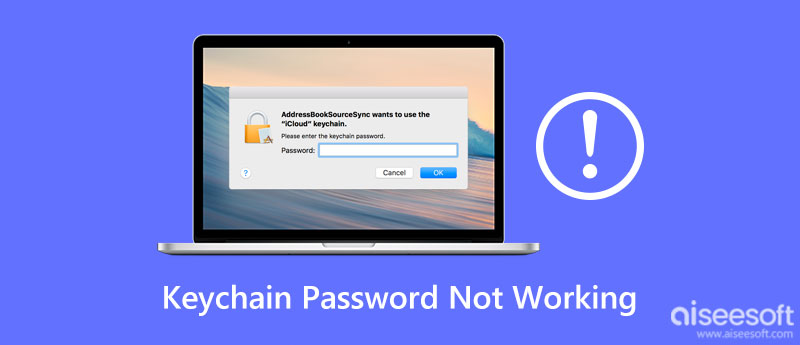
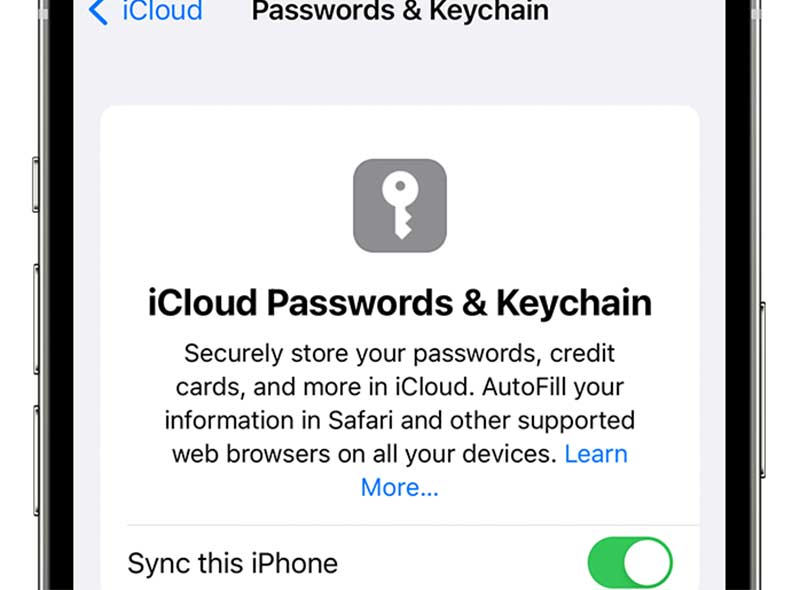
Решение: Связка ключей связана с вашей учетной записью iCloud. Если вы изменили пароль для своей учетной записи iCloud на своем iPhone или других устройствах, вы столкнетесь с этой проблемой, и пароль связки ключей не будет работать. Сброс связки ключей может это исправить.
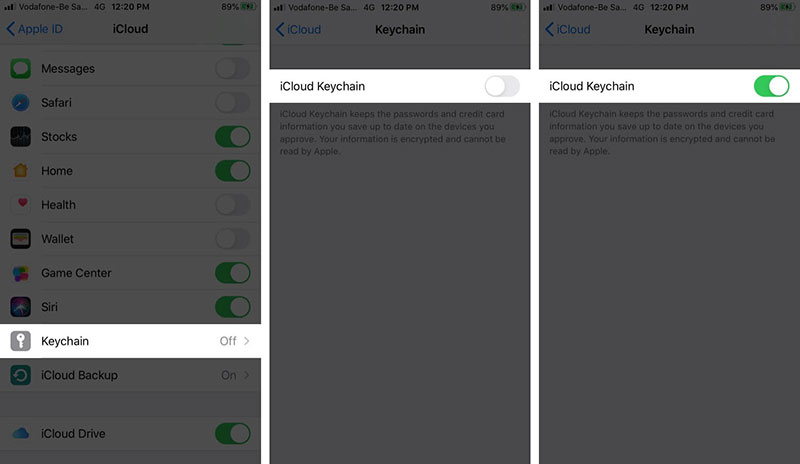
Решение: Связка ключей — это встроенная служба на iPhone, но иногда ее можно отключить. В таких случаях пароль Keychain не работает или сохраняет новые пароли. Решение простое, снова включив Keychain.
Примечание: Убедитесь, что ваш Safari не находится в режиме приватного просмотра, который не будет сохранять ваши новые пароли или автоматически заполнять ваши данные для входа.
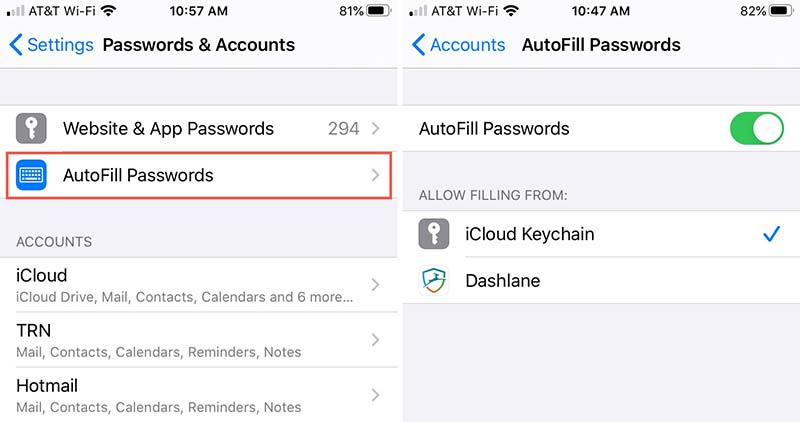
Решение: Одной из распространенных проблем с неработающей связкой ключей является функция автозаполнения. Вот шаги, которые помогут вам легко избавиться от этой проблемы.
Нельзя отрицать, что «Связка ключей» — удобный способ управления паролями на устройствах Apple; однако часто возникает проблема с неработающим паролем Keychain. Поэтому вам может понадобиться альтернативное решение, например Aiseesoft Менеджер паролей iPhone.

Скачать
Aiseesoft iPhone Password Manager – лучшая альтернатива связке ключей
100% безопасность. Без рекламы.
100% безопасность. Без рекламы.
Установите лучший менеджер паролей iPhone на свой компьютер, когда ваша связка ключей не работает. Запустите его и подключите iPhone к компьютеру с помощью кабеля Lightning. Далее нажмите на Start кнопку, чтобы начать сканирование устройства iOS.

После сканирования iPhone установите пароль для резервного копирования пароля. Затем вам будет представлена информация о пароле экран. Все пароли организованы по типу, например Учетная запись Wi-Fi, пароль для Интернета и приложения, учетная запись электронной почты, и Apple ID . Щелкните один тип, и подробности появятся на правой панели.

Чтобы создать резервную копию паролей iPhone, нажмите кнопку Экспортировать кнопка. Затем следуйте инструкциям на экране, чтобы сохранить их на свой компьютер.

Почему мой Apple Keychain не работает?
Есть много причин, по которым пароль связки ключей перестает работать. К частым причинам относятся: 1. Пароль iCloud был изменен, но не синхронизирован со всеми устройствами; 2. Неправильная настройка; 3. Плохое интернет-соединение; 4. Серверы Apple не работают.
Пароль цепочки для ключей такой же, как Apple ID?
Да, ваш пароль для входа в систему обычно совпадает с вашим паролем Apple ID. если ты изменить идентификатор Apple пароль, вы должны сбросить свой iCloud и связку ключей.
Что произойдет, если я удалю пароли связки ключей на Mac?
Пароли цепочки для ключей синхронизируются между вашим компьютером Mac и устройствами iOS через вашу учетную запись iCloud. Другими словами, когда вы удаляете или редактируете пароли связки ключей на одном устройстве, они автоматически меняются на других машинах.
Заключение
В разделе «Устранение неполадок» обсуждалось, как решить проблему, которая Пароль связки ключей не работает на iPhone. Мы перечислили распространенные случаи и проверенные решения. Вы можете следить за ними, чтобы избавиться от проблемы на вашем телефоне. Если вам не нравится встроенный менеджер паролей, Aiseesoft iPhone Password Manager — лучшая альтернатива для защиты ваших паролей iPhone. Другие вопросы по этой теме? Пожалуйста, не стесняйтесь обращаться к нам, оставив сообщение под этим сообщением.

iPhone Password Manager — отличный инструмент для поиска всех паролей и учетных записей, сохраненных на вашем iPhone. Он также может экспортировать и создавать резервные копии ваших паролей.
100% безопасность. Без рекламы.
100% безопасность. Без рекламы.